如何查看 Google Chrome 保存的密码:快速指南 |
您所在的位置:网站首页 › 手机谷歌保存的密码在哪看 › 如何查看 Google Chrome 保存的密码:快速指南 |
如何查看 Google Chrome 保存的密码:快速指南
访问 Google Chrome 设置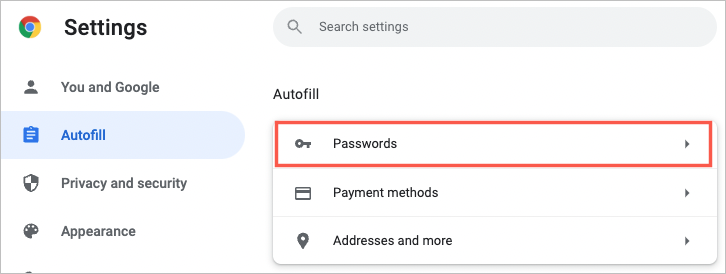 您必须首先访问浏览器的设置才能查看 Google Chrome 保存的密码。 打开 Chrome 并找到任意窗口右上角的三个垂直点。 单击这些点可打开 Chrome 菜单。 在出现的菜单中,单击“设置”以访问 Chrome 的各种选项和配置。 设置页面包含外观、隐私、安全和自动填充信息等部分。 向下滚动到设置页面中的“自动填充”部分。 在这里,您将看到多个类别,包括“密码”、“付款方式”和“地址等”。 点击“密码”进入密码管理界面。 导航至密码设置在本部分中,我们将指导您访问 Google Chrome 中保存的密码。 请按照以下步骤导航至 Chrome 中计算机的密码设置。 打开安全菜单在您的设备上打开Google Chrome。单击右上角的三个垂直点可访问 Chrome 菜单。在 Chrome 菜单中,点击“设置”。选择密码选项在“设置”菜单中,向下滚动到“自动填充”部分,然后单击“密码”。在这里,您将看到保存的密码及其各自的网站和用户名的列表。要查看特定密码,请单击相应网站名称和密码旁边的眼睛图标。 系统可能会提示您输入设备的安全凭据(例如 Windows 密码或生物识别身份验证)以显示保存的密码。请记住确保您的密码安全,并考虑使用专用密码管理器来进一步增强您的隐私和安全性。 类似读物文艺复兴世界观与启蒙世界观:差异与比较视图与物化视图:差异与比较如何在 Mac 上查看和下载 Apple Card 对账单:快速指南谷歌 vs 谷歌浏览器:差异与比较如何从 Google 云端硬盘下载受保护/仅供查看的文件查看保存的密码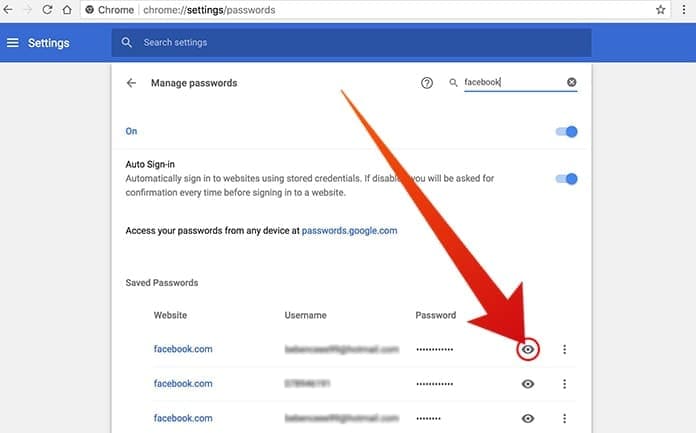 找到已保存的密码列表 找到已保存的密码列表要在 Google Chrome 中查看您保存的密码,请按以下步骤操作: 打开谷歌浏览器。单击窗口右上角的三个垂直点。 这将调出菜单。从菜单中选择“设置”。向下滚动到“自动填充”部分,然后单击“密码”。您现在将看到按字母顺序排列的已保存密码的列表。 泄露个人密码要查看特定的已保存密码,请按照下列步骤操作: 在“保存的密码”列表中找到所需的登录名。单击屏蔽密码右侧的眼睛图标。系统可能会提示您输入计算机或设备的身份验证(例如锁定屏幕 PIN、图案或密码)。 一旦您提供了所需的身份验证,密码就会显示。 请记住始终保证您的密码安全并避免与他人共享。 管理您保存的密码管理您在 Google Chrome 中保存的密码是一个简单的过程,可以帮助确保您的在线帐户安全且井井有条。 要访问保存的密码,请按照下列步骤操作: 在计算机上打开Google Chrome。在窗口的右上角,单击三个垂直点以打开菜单。从菜单中单击“设置”。在“设置”屏幕上,向下滚动直到到达“自动填充”部分,然后单击“密码”。另请参阅: Rlogin 与 SSH:区别与比较在“密码”菜单中,您将看到标有“已保存密码”的部分,按字母顺序显示各个网站的已保存登录详细信息。 您可以使用页面顶部的搜索字段查找特定密码。 要查看保存的密码,请执行以下步骤: 找到您要查看其密码的网站的登录详细信息。单击密码字段右侧相应的眼睛图标。系统可能会提示您输入计算机的帐户密码或使用设备安全方法(指纹或面部识别)进行身份验证以验证您的身份。 完成身份验证过程。通过身份验证后,您保存的密码将暂时显示,以便您根据需要查看或记下它。 备注:务必确保您不与任何人分享您保存的密码,并始终将其保存在安全的位置。 如果您认为密码已被泄露,建议立即在相应网站上更改密码。 如果您想删除已保存的密码,请单击相应登录详细信息旁边的垃圾桶图标,该密码将从 Google Chrome 的已保存密码列表中删除。 通过有效管理您在 Google Chrome 中保存的密码,您可以帮助保护您的在线帐户并更好地控制您的个人数据。 密码安全的重要性在当今的数字时代,保护您的在线帐户至关重要。 当您使用多个网站和服务时,维护密码安全有助于保护您的个人信息免遭网络犯罪分子和未经授权的访问。 以下是一些确保密码安全的提示和最佳实践。 创建强密码: 为了增强密码安全性,请使用复杂且独特的密码,其中包括大小写字母、数字和特殊字符的组合。 密码的长度至少为 12 个字符,因为较长的密码可提供更好的安全性。 使用密码管理器: 使用密码管理器(例如 Google Chrome 浏览器的内置功能)可以帮助您安全地存储密码。 它可以生成强密码并在需要时自动填充密码,从而减少记住多个复杂密码的需要。 请记住,您仍然需要为密码管理器创建安全的主密码。 启用双因素身份验证: 双因素身份验证 (2FA) 需要辅助登录凭据(例如短信代码或指纹扫描)以及密码,为您的帐户增加了一层额外的安全保障。 实施 2FA 可以显着降低未经授权访问您的帐户的风险。 定期更新您的密码: 定期更改密码是维护安全的重要做法。 如果您的服务存在任何安全漏洞,请确保每六个月或更早更新一次密码。 不要重复使用密码: 如果一个密码被泄露,在不同帐户中使用相同的密码可能会使您的所有帐户面临风险。 建议为每个帐户创建唯一的密码,以减少潜在的安全风险。 通过遵循这些准则,您可以保持有效的密码安全并确保您的个人信息在各个平台上的安全。 另请参阅: 人工智能与数据科学:差异与比较确保密码安全的步骤 作为 Google Chrome 的常规用户,确保保存的密码安全至关重要。 这不仅保护您的个人信息,还维护您在线帐户的隐私。 您可以采取以下一些步骤来确保密码安全: 1. 创建强密码:始终为每个帐户选择强且唯一的密码。 组合大写字母、小写字母、数字和特殊字符将使黑客更难入侵您的帐户。 避免使用容易猜到的信息,例如姓名、出生日期或常用词。 2.定期更新密码:定期更改密码是一个好习惯。 定期更新将减少未经授权访问您帐户的可能性。 设置提醒或安排密码更改,以帮助您掌握这一重要的安全措施。 3.启用两因素身份验证:尽可能在您的帐户上激活双因素身份验证 (2FA)。 这通过要求另一种形式的验证(例如发送到您的手机或电子邮件的代码以及您的密码)增加了额外的安全层。 4. 不要分享你的密码:避免与朋友和家人分享您的密码。 对您的密码保密,以降低未经授权访问您的帐户的风险。 5.使用密码管理器:密码管理器可以帮助您安全地存储和管理您的密码。 Google Chrome 提供了密码管理器,可让您保存、查看和管理密码。 考虑使用具有密码生成和安全存储等附加功能的专用密码管理器,以增强安全性。 通过执行这些步骤,您可以显着提高 Google Chrome 中保存的密码的安全性,并保护您的个人信息免受潜在威胁。 最后更新:17 年 2023 月 XNUMX 日  一个请求? 一个请求?我付出了很多努力来写这篇博文,为您提供价值。 如果您考虑在社交媒体上或与您的朋友/家人分享,这对我很有帮助。 分享是♥️ Facebook分享置顶LinkedIn打印电子邮件Sandeep Bhandari 拥有塔帕尔大学计算机工程学士学位(2006 年)。 他在技术领域拥有 20 年的经验。 他对各种技术领域都有浓厚的兴趣,包括数据库系统、计算机网络和编程。 你可以在他的网站上阅读更多关于他的信息 生物页面. |
【本文地址】
今日新闻 |
推荐新闻 |